- https://ドメイン名/wp-login.phpまたはhttp://ドメイン名/wp-login.phpをアクセスします。
- ログイン画面が表示されます。
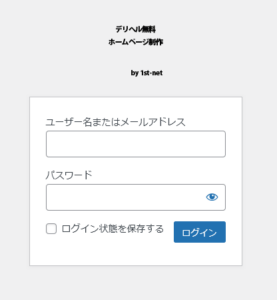
- ユーザー名とパスワードを入力して「ログイン」ボタンをクリックします。
「ログイン状態を保存する」にチェックを入れてログインするとWebブラウザを閉じた後でも、ログイン状態が保持されます。
但し、長期間閲覧されなかったり、インターネット環境等が変更されたとき、ログアウトされることがあります。
その場合は、再度ログインしてください。 - 年齢認証ページが表示されます。
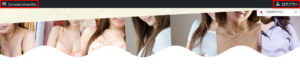
画面端に黒バー(管理バー)が表示されます。
管理バー上の左端アイコンをクリックすると「管理画面」を表示します。
管理バー上の右端ログアウトをクリックするとログアウトします。
管理バー上の左端アイコンをクリックします。
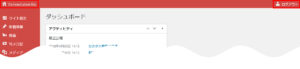
- 「サイトを表示」←→「管理画面」
管理画面の管理バー上の左端アイコンをクリックするとサイトが表示されます。
管理バー上の右端ログアウトをクリックするとログアウトします。
このように管理バー上の左端アイコンをクリックすると「管理画面」と「サイトを表示」で交互に遷移します。